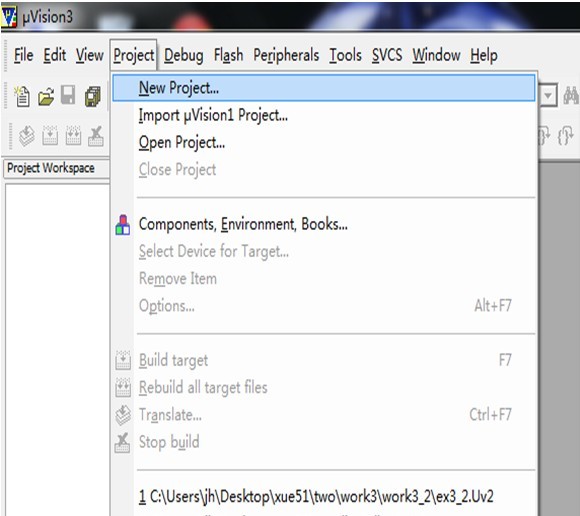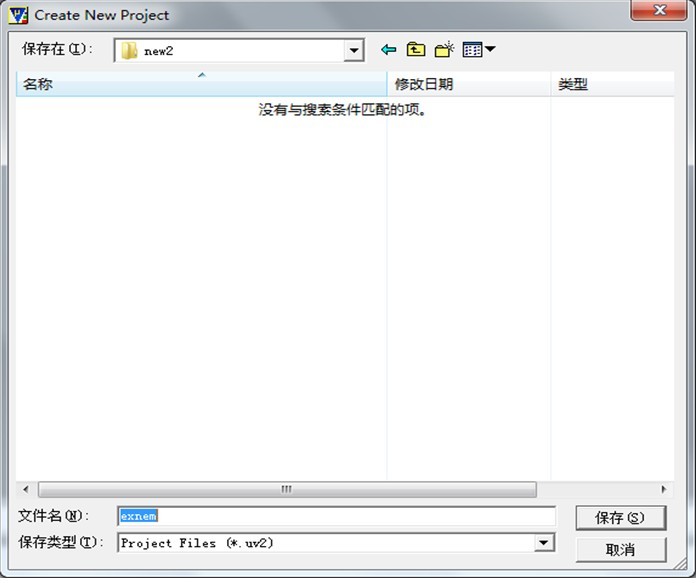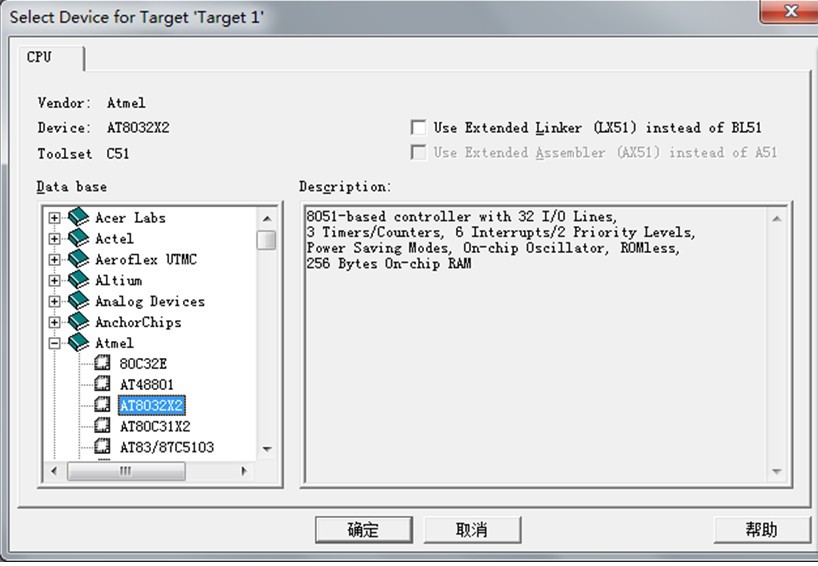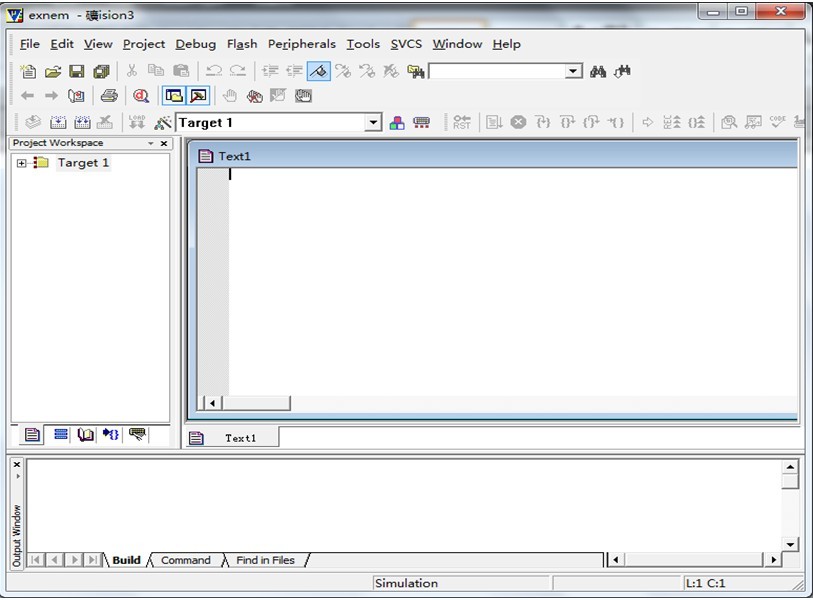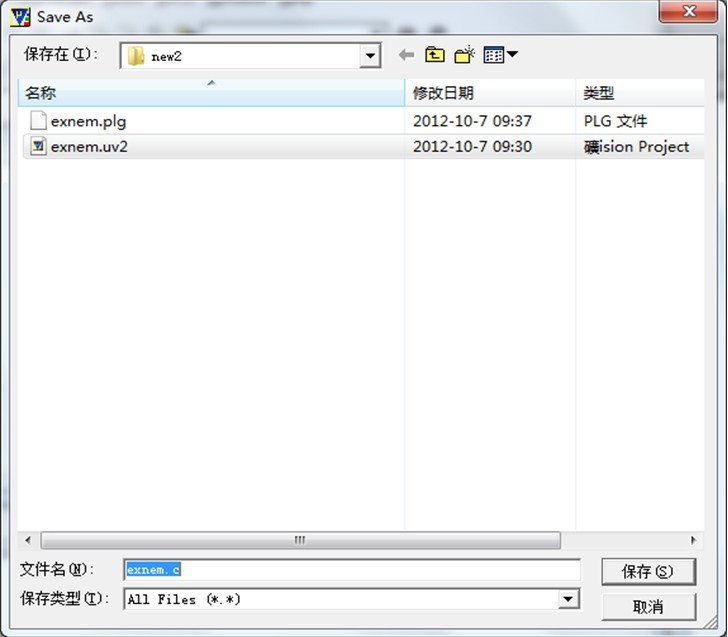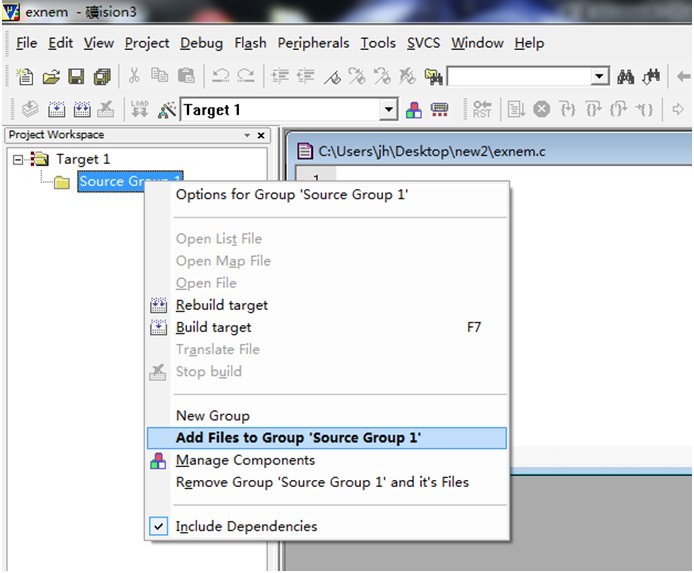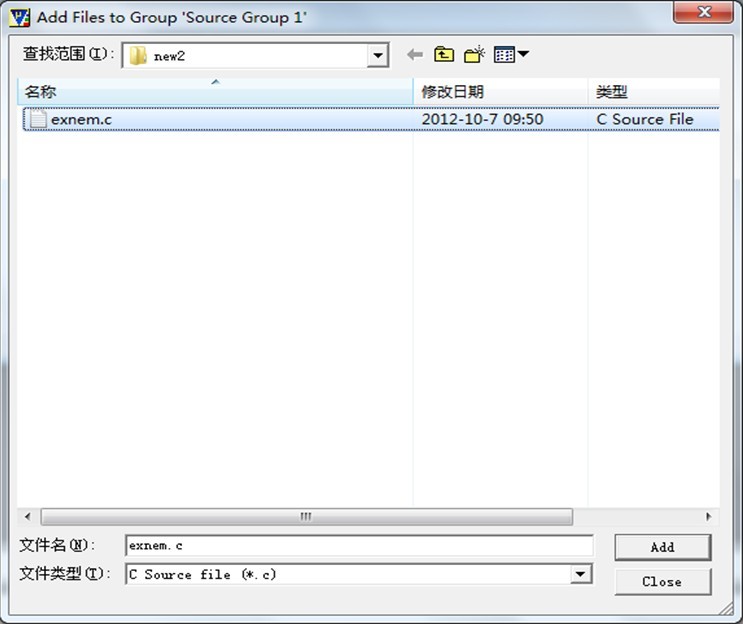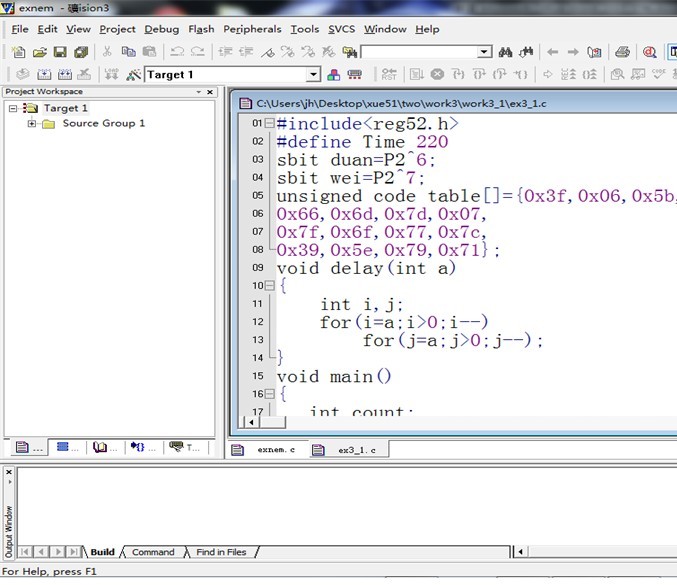我是这么做的,希望对你有帮助:
建立工程,如下图点击“project”à“new project…”
选择在你要的路径存放工程:如下图
然后输入工程名:如下所示,默认后缀名为.uv2,单击“保存”
在弹禅孙卖出的窗口中选择某公司的芯片,点击“确定”,如下图:
然后弹出如下对画框:
点击“是”或“否”都可以,我一般点贺逗击的“否”。
然后新建一个文件:如下,单击左上角“createa new file”
然后保存:输入文件命,一般都可和工程名一样。根据你写的文件类型添加后缀名,如:.asm表示写汇编语言、.c表示写C语言等。然后“保存”。
回到主界面后,在左边“project Workspace”窗口中左击“SourceGroup 1”—>“Add File to Group‘Source Group 1’”:如下图所示
在弹出对话框中,选中刚才新建的文件,点击“Add”,然后“Close”
至此,就可以写你的程序了:
程序写好后,就可以进行编译了
还有就是调凯衡试功能:可以单步运行程序
程序进入调试状态:
其中:
单击一次,程序运行一步:
其他就不再多说,自己多练就知道另外一些功能了。